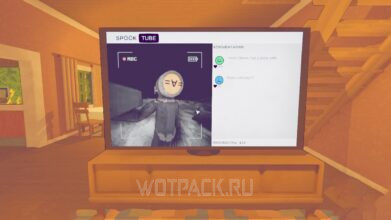Голосовой чат в Content Warning — важный элемент игрового процесса, который помогает координировать деятельность команды и набирать дополнительные просмотры после загрузки видео. Гибкая настройка аудио позволяет изменить режим общения индивидуально под себя, чтобы с комфортом снимать внутриигровой контент. Существуют проблемы, когда не работает микрофон или неправильно настроен звук, поэтому каждый игрок должен понимать, как оперативно устранить эти неполадки.
В этом руководстве расскажем, на какую кнопку говорить в Content Warning, а также что делать, если не слышно других игроков или друзей в голосовом чате.
Как общаться через микрофон
Если активирован режим «Push to talk», то по умолчанию для включения микрофона используется клавиша «V», однако эту кнопку можно изменить через настройки управления.
Перечислим основные настройки аудио в Content Warning:
- Микрофон — выбор девайса, который будет использоваться для общения.
- Режим голосового чата — выберите «Push to talk», чтобы микрофон работал только при нажатии на определенную кнопку, либо «Voise detection» для беспрерывного разговора.
- Основная громкость — отвечает за общий уровень звука в игре.
- Громкость звуковых эффектов — регулирует шум от монстров и окружения.
- Громкость голоса — индивидуальная настройка для разговора текущего игрока.
Желательно протестировать голосовое общение заранее в лобби, до начала съемки видео.
Как настроить голосовой чат
Для всех союзников в игре есть индивидуальный ползунок регулировки громкости, поэтому в лобби каждый сможет настроить звук так, чтобы всех было слышно одинаково хорошо.
Если будете использовать какую-нибудь стороннюю систему для общения, например Discord, то обязательно понизьте громкость голосов друзей в игре. Если этого не сделать, то будете одновременно слышать звук из двух источников, что создаст хаос.
Почему не слышно игроков в Content Warning
При загрузке в лобби с друзьями или случайными игроками, если поняли, что никого не слышно то скорее всего столкнулись с одной из проблем с пропадающим голосом:
- Конфликт программного обеспечения — закройте все сторонние программы, которые могут использовать звуковую карту (приложения для записи видео, общения, стриминга или браузер), после чего перезапустите игру.
- Временный баг — поспите в кровати, переместитесь в Старый мир и обратно, пересоздайте лобби, после чего, возможно, звук вернется.
- Выключен голос союзников — нажмите клавишу «Esc» и проверьте, на каком уровне установлен ползунок для громкости других игроков.
- Сброс настроек звука — откройте вкладку параметров «Аудио» и установите все настройки громкости на максимум.
Если ничего из перечисленных советов не помогло и все еще не слышно друзей в Content Warning, то скорее всего проблема на стороне другого игрока — в следующем пункте разберем проблемы, связанные с микро.
Почему не работает микрофон
Когда у игроков нет звука из-за проблем с микрофоном, то возможно столкнулись с одной из следующих ошибок:
- Выключен микрофон — устройство вывода звука может быть выключено или неисправно, что получится проверить через другие программы.
- Неверные настройки в Windows — при подключении нового гаджета к компьютеру система не всегда его распознает, поэтому придется установить его по умолчанию вручную или перезагрузить ПК.
- Выбран не тот микро — в параметрах аудио можно выбрать один из подключенных девайсов, поэтому проверьте этот список и переключитесь на правильное устройство.
- Неправильный тип распознавания — через параметры измените клавишу для разговора или переключите чат в режим обнаружения голоса.
В случае, если после указанных действие все равно не работает микро, то возможно поможет совет из следующего пункта.
Что делать, если не работает голосовой чат
Если не слышно игроков, не работает войс чат или столкнулись с другими проблемами, связанными с голосовым общением, то могут помочь следующие действия:
- Пересоздайте лобби или подключитесь к другим игрокам.
- Выйдите из игры и проверьте наличие свежего обновления.
- Попробуйте использовать другие наушники или колонки для воспроизведения звука.
- Удостоверьтесь в работоспособности звуковой карты через другие приложения, что используют аудио, и при необходимости замените деталь.
Игра все еще очень «сырая», поэтому большинство багов связаны с бета-версией, но согласно официальному ответу разработчиков часть ошибок уже выявили, поэтому оперативно будут выходить соответствующие патчи.
Как использовать текстовый чат в Content Warning
В игре нет текстового чата, что мотивирует геймеров использовать микрофон для живого общения — подобные действия поощряют игровой процесс. Существует вероятность, что разработчики в будущих обновлениях добавят возможность переписываться, чтобы упростить процесс прохождения игрокам без микрофона. Временно можно воспользоваться фанатским плагином, который добавляет в игру текстовый чат.
Кроме голосовых переговоров для общения на расстоянии можно использовать жесты, купленные в магазине, а также доступные интерактивные предметы, такие как фонари и хлопушки.
Надеемся, что этот гайд помог узнать, как использовать голосовой чат в Контент Варнинг и на какую кнопку включить разговор. Все дополнительные вопросы, связанные с данным руководством, пишите в комментариях – автор статьи постарается помочь. В специальном разделе на нашем сайте читайте другие полезные руководства по Content Warning.

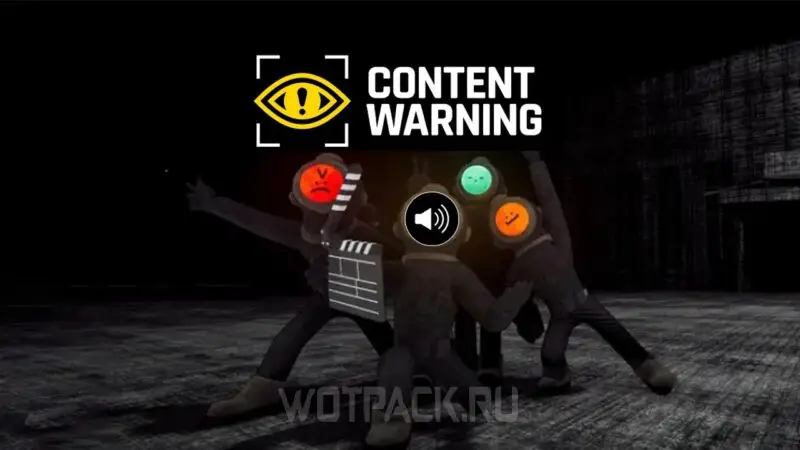
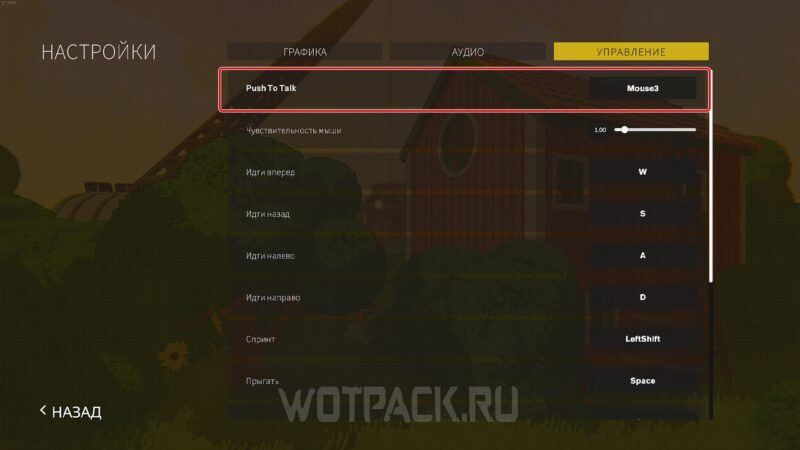
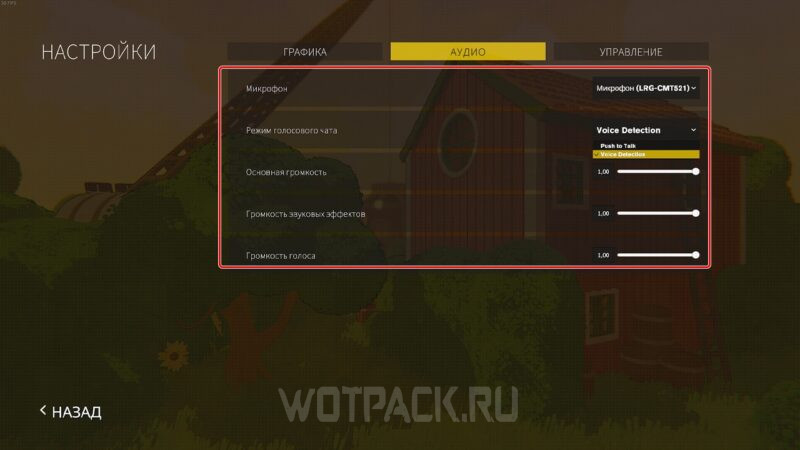
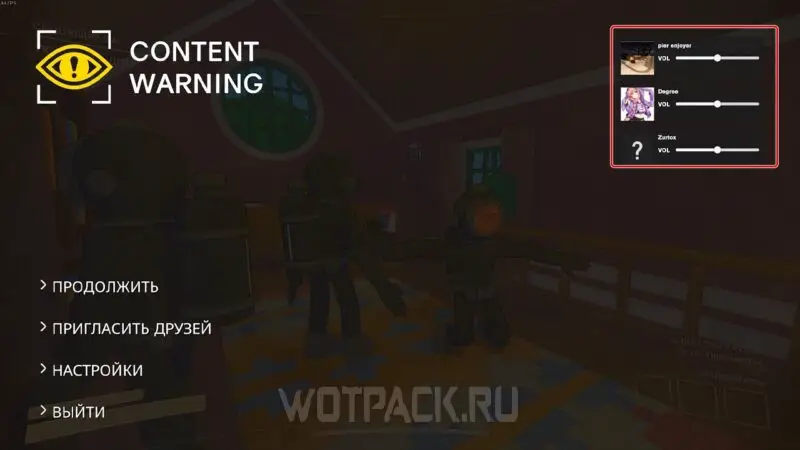
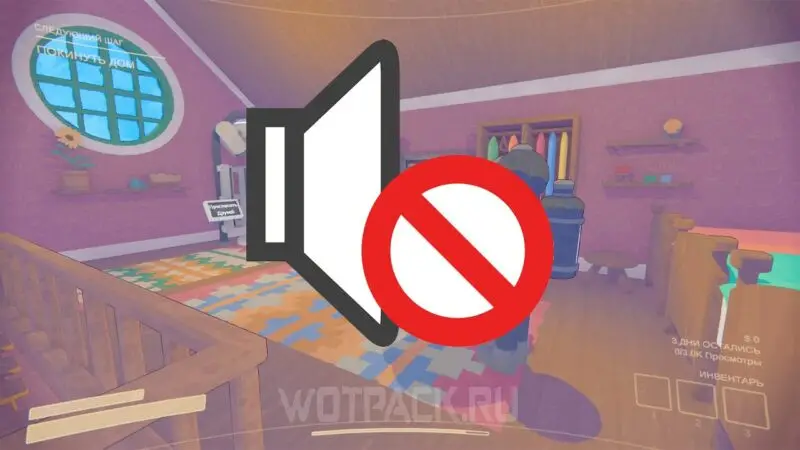
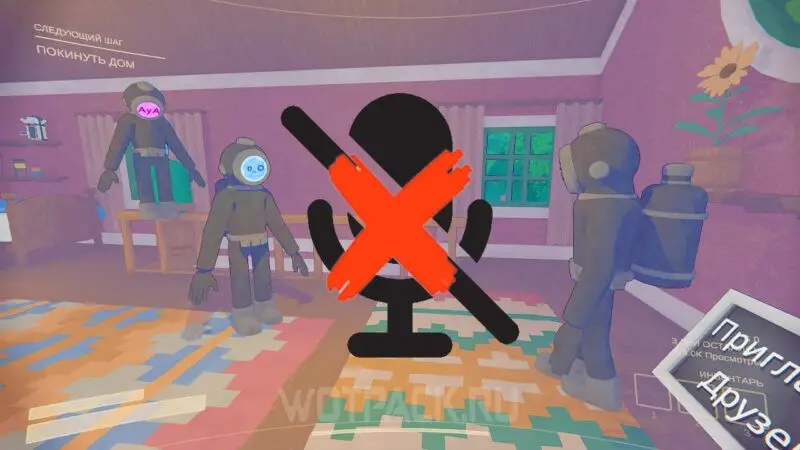
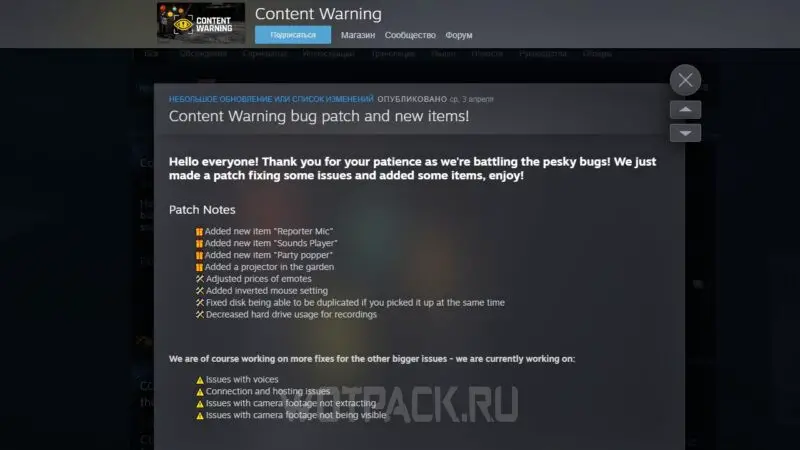
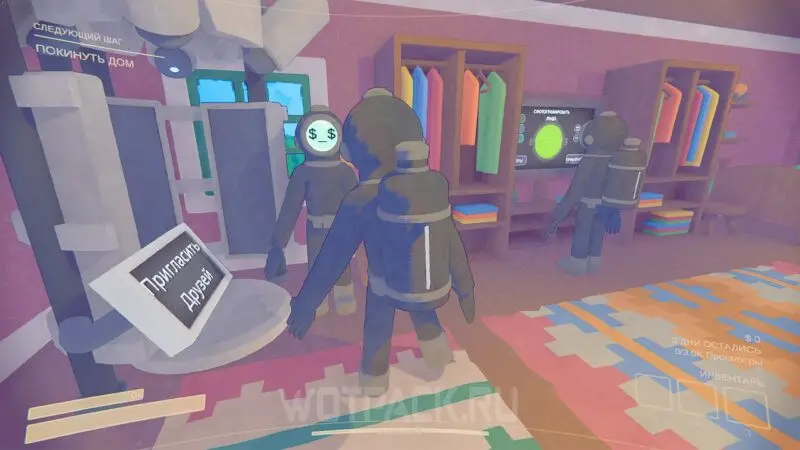

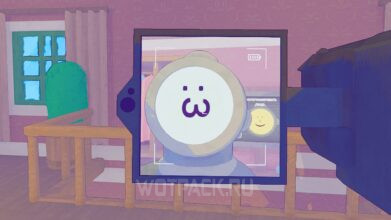


![Читы на Content Warning: как скачать и установить [топ-10]](https://wotpack.ru/wp-content/uploads/2024/04/Chit-menju-v-Content-Warning-391x220.jpg)